Эскизы можно планировать для эффективного моделирования и для их обслуживания на протяжении всего процесса проектирования. Элементы обработки, такие как сопряжения, фаски и наклонные грани, следует применять только после завершения проектирования модели.
Форма и размер эскизов
- Стабилизация формы эскиза до нанесения размеров
-
Добавьте зависимости, а затем добавьте или измените размеры.
- Принятие размеров по умолчанию
-
Примите размеры по умолчанию и измените их на точные размеры после стабилизации формы эскиза с помощью зависимостей. Не задавайте размеры элементов эскиза, если при использовании в адаптивных элементах их размер должен изменяться.
- Стабилизация эскизов с размерами
-
При изменении размеров эскиза рекомендуется сначала изменить малые значения, а затем большие значения. Это позволит избежать искажений в геометрии эскиза.
- Нанесение размеров сначала на большие элементы
-
Чтобы избежать искажения при изменении размера, задайте общую длину и ширину эскиза и оставьте меньшие элементы недоопределенными .
- Планирование для адаптивности
-
При нанесении размеров на эскиз накладываются размерные зависимости. Не наносите размеры на фрагменты адаптивных или других элементов, размер которых может измениться.
- Нанесение первого размера для определения масштаба эскиза
-
В первом эскизе детали первый размер задает масштаб эскиза. После нанесения второго размера исправления первого размера больше не изменяют масштаб эскиза.
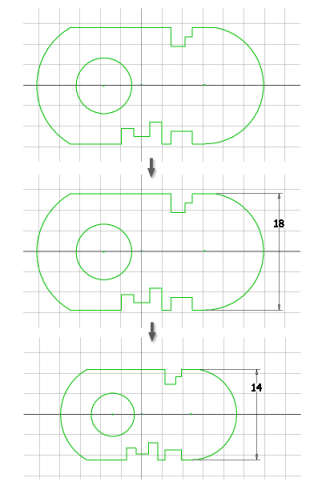
Советы по созданию эскизов
- Простые эскизы
-
Для получения сложных форм можно комбинировать простые эскизы. При изменении модели проще исправить несколько простых по форме эскизов, чем один сложный эскиз.
- Повтор простых форм
-
Если в модели присутствуют повторяющиеся элементы, рекомендуется строить только один из них, а остальные получать копированием или с помощью массива. Рекомендуется сохранять эскизы как Параметрические элементы , чтобы их можно было повторно использовать в других деталях.
- Создание эскизов приблизительных размеров и форм
-
Эскизы, построенные с приближенным соблюдением окончательных размеров и форм, менее подвержены непредсказуемым искажениям при дальнейшем наложении зависимостей и размеров . Используйте параметры сетки для шаговой привязки объектов к точкам, расположенным через заданные интервалы.
- Эскизы с минимально возможным количеством зависимостей
-
Создавайте контуры с минимальным количеством вершин и сегментов.
- Использование замкнутых контуров в профилях
-
Эскизы для профилей образуют замкнутые формы. Для создания замкнутых контуров можно обрезать или удлинить кривые. Соединяйте конечные точки с помощью зависимости совмещения.
- Использование вспомогательной геометрии при любой возможности
-
Используйте вспомогательную геометрию для наложения зависимостей в сложных эскизах и для кривых, не используемых в профиле или траектории, но используемых при построении сложных эскизов.
- Управление ориентацией эскиза по умолчанию
-
Когда эскиз создается на грани детали, ориентация вида изменяется таким образом, чтобы плоскость эскиза была параллельна плоскости экрана. После принятия эскиза ориентация вида изменяется таким образом, чтобы можно было использовать непосредственное манипулирование для завершения задания. Это поведение можно изменить.
- Удаление ненужной геометрии
-
Команда "Отменить" позволяет удалять по одному отрезки и дуги в обратном порядке создания.
- Диагностика ошибок эскиза с помощью Корректора ошибок в эскизе
-
Иногда геометрия эскиза препятствует построению элемента. Например, мешает выбору нескольких контуров для выдавливания. Для диагностики проблем используется Корректор ошибок в эскизе. Например, он может запустить проверку на наличие открытых контуров или эскизных элементов, построенных поверх геометрии, и удалить ненужные копии.
- Обнаружение точек привязки
-
При построении геометрии можно пользоваться привязкой к средним точкам, центральным точкам или точкам пересечения. Щелкнуть правой кнопкой мыши в графической области и выбрать из контекстного меню местоположение привязки.